win11开机密码怎么设置?很多使用Windows11操作系统的小伙伴由于电脑里面的重要文件、隐私等等内容,需要设置一下开机的密码,防止别人私自使用他的电脑,那么小编就给大家带来设置win11开机密码的方法,希望对大家有帮助。

1、首先点击系统桌面中间的开始,然后点击设置。
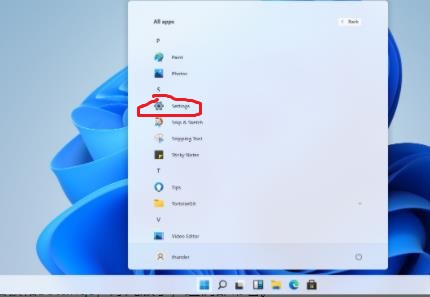
2、进入设置界面后点击“账户”。
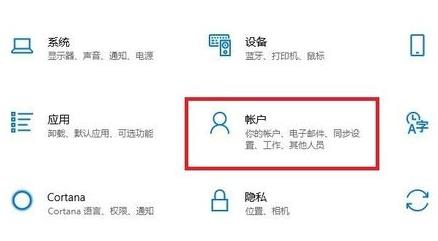
3、随后选择左侧任务栏中的“登录选项”。
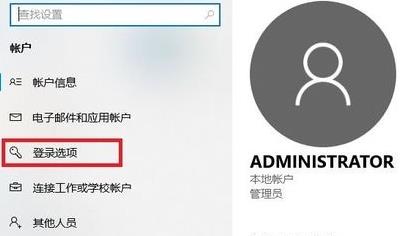
4、选择右侧的“密码”进行设置。
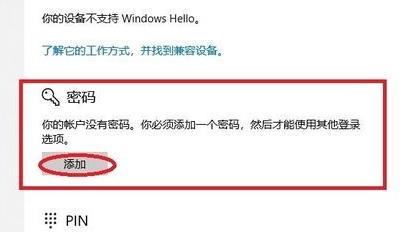
5、输入两次自己设置好的密码并点击下一步。
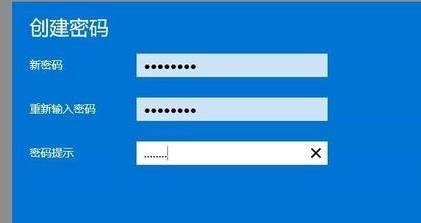
6、最后点击完成即可成功进行设置。
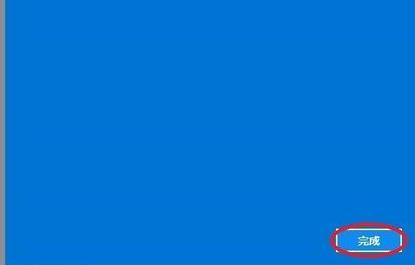
以上是本站关于【win11开机密码怎么设置】的全部内容,更多电脑教程请继续关注本站。
以上是win11开机密码怎么设置的详细内容。更多信息请关注PHP中文网其他相关文章!




